win10,小猪教您怎么关闭win10自动更新
- 时间:2018年06月19日 10:07:53 来源:魔法猪系统重装大师官网 人气:8609
小编之前的电脑就是使用win10系统的,那个时候觉得win10哪哪都好,就是有一点不大好的,总是自动更新。而且每一次更新所占的空间内存和时间都比较多。这就让我觉得很麻烦,后来就干脆把win10的自动更新给关闭了。所以今天我要跟你们分享的就是怎么关闭win10的自动更新。
下载更新,这些对于我们能使用的软件系统来书都是经常会遇到的。但是如果在我们使用电脑做正事的时候,突然出现自动更新软件或系统的时候,就会让我们觉得郁闷。所以今天小编就来告诉你们怎么关掉win10的自动更新。
首先,点开始菜单,然后再点设置图标。
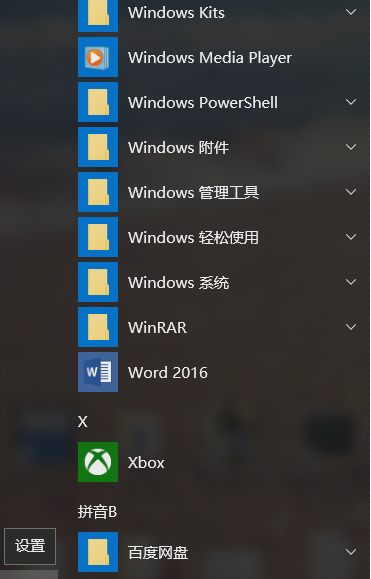
win10载图1
打开了设置窗口之后,然后输入“服务”,再进行搜索。
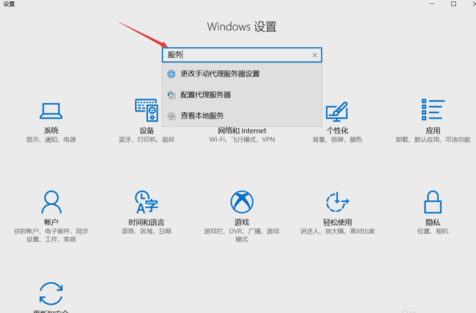
自动更新载图2
搜索出来之后,点击查看本地服务。
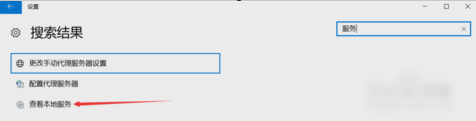
自动更新载图3
然后在服务列表中找到并双击“windows update”。
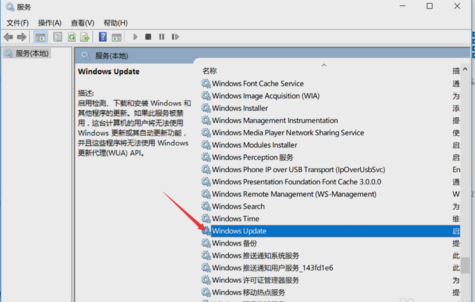
win10载图4
然后点击停止。
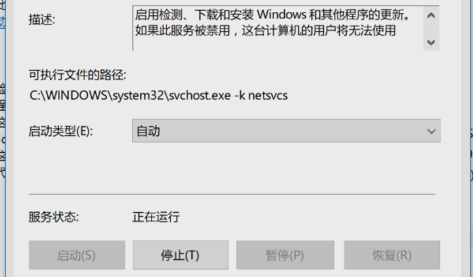
win10更新载图5
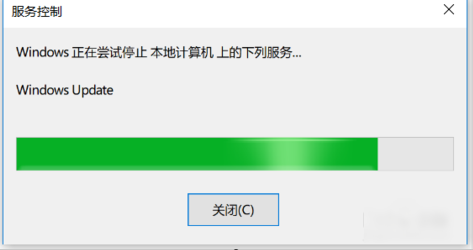
win10更新载图6
然后将“启动类型”选择“禁用”。
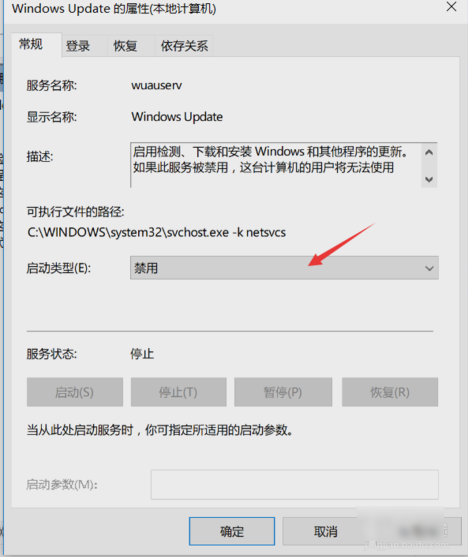
自动更新载图7
最后再点“恢复”那一栏,然后将第一次失败、第二次失败、后续失败都设置成无操作就完成了~
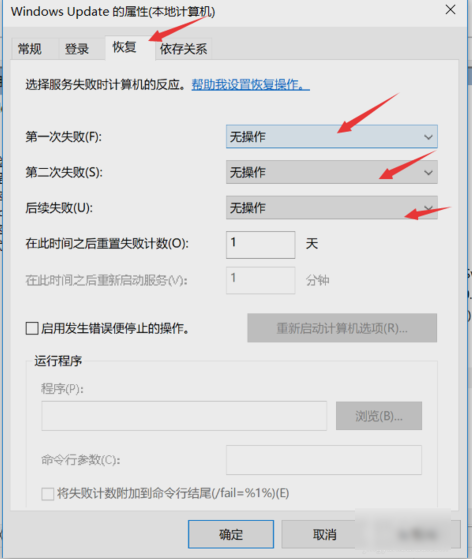
win10自动更新载图8









